Мазмұны


Windows 10 21H2 жаңартуын Microsoft жаңартулар каталогы арқылы қолмен орнатыңыз
Microsoft корпорациясы 21H2 нұсқасынан жаңарақ жаңартуды шығарғаннан кейін осы әдісті пайдалану соңғы емес, 21H2 нұсқасын орнатады. Сондықтан, ең соңғы Windows 10 жаңартуын емес, 21H2 нұсқасын орнатқыңыз келсе, осы бөлімдегі әдістерді ғана пайдалануыңыз керек.
Бұл қадамды орындау үшін жүйеңіздің архитектурасын (32-бит немесе 64) білуіңіз керек. -бит). Жүйенің қандай архитектурада жұмыс істейтінін анықтау үшін осы нұсқаулықтың бірінші бөліміндегі қадамдарды орындаңыз. Келесі қадам екінші ішкі бөлімдегі нұсқауларды орындау арқылы Windows 10 21H2 жаңартуын қолмен жүктеп алу және орнату.
- “Windows” пернесін басып тұрып, “R” пернесін басып, “cmd” деп теріңіз. іске қосу пәрмен жолында және enter пернесін басыңыз.

- Пәрмен жолында «systeminfo» деп теріңіз.
Сізді өткізіп жіберіп, Windows 10 21H2 жаңартуын дәл қазір алғыңыз келе ме? Бұл жазба сізге Windows 10 21H2 жаңартуын екі түрлі жолмен қолмен орнатуды көрсетеді.
Бірінші тәсілде Windows 10 жаңарту көмекшісінің көмегімен 21H2 орнату үшін қажетті процедураларды қарастырамыз. Егер сіз бұл әдісті қолдануды шешсеңіз, есте сақтау керек нәрсе, егер Microsoft Windows 10 21H2 жаңартуынан кейін жаңа жаңартуды шығармаған болса ғана оны пайдалану керек.
Сонымен қатар, екінші әдіс қолмен орнату арқылы жүреді. Microsoft жаңартулар каталогының веб-сайтында табуға болатын Windows 10 21H2 жаңартуы. Microsoft қосымша жаңартуды 21H2 кейін жариялаған болса, осы екінші тәсілді пайдалануыңыз керек.
Бұл шешімді қабылдауға көмектесу үшін Microsoft корпорациясы келесі Жаңартуды 2022 жылдың 21жартысынан кейін 2022 жылдың қарашасында қамтамасыз етуді жоспарлап отыр. Сондықтан, екінші процедураны пайдалану керек. егер бұл жазбаны 2022 жылдың қарашасынан кейін көрсеңіз.
Негізгі нұсқаулықты бастамас бұрын, бізде жиі қойылатын сұрақтар аймағы да бар екенін атап өткім келеді. Жиі қойылатын сұрақтар аймағында біз Windows 10 21H2 жүйесіне қатысты жиі қойылатын сұрақтарды қарастырамыз.
Сондай-ақ_қараңыз: Adobe Illustrator бағдарламасында кескіннің түсін қалай өзгертуге боладыWindows 10 21H2 жаңартуында не бар?
Windows 10 2021 қарашадағы жаңартуы немесе Windows 10 жүйесінің 21H2 нұсқасы: 2021 жылға арналған Windows 10 жүйесіне екінші негізгі жаңарту. Бұл нұсқа бастапқыда тек Windows Insider үшін қол жетімді болды, бірақ барлығына қолжетімді болған жоқ.Негізінде, мұнда соңғы өзгерістердің қысқаша мазмұны берілген:
- WPA3 H2E стандарттары бар жақсартылған сымсыз қосылым қауіпсіздік жаңартулары.
- Windows жүйесіндегі Linux жүйесіне арналған Azure IoT Edge жүйесіне арналған Windows ішкі жүйесі (EFLOW) және Linux (WSL) орналастырулары енді GPU есептеу мүмкіндігін қосудың арқасында машиналық оқытуға, жақсартылған графикалық параметрлерге, жаңа мүмкіндіктерге және басқа есептеуді қажет ететін жұмыс процестеріне арналған мүмкіндіктерге ие.
Сонымен қатар, бірнеше мүмкіндіктер жасалды. арнайы АТ және бизнеске арналған:
- Бұлтты сенім, бизнеске арналған Windows Hello жүйесіне енгізілген жаңа орналастыру механизмі құпия сөзсіз кіруді енгізу процесін жеңілдетеді.
- OneDrive және Excel веб-нұсқалары екеуі де мүмкін әмбебап басып шығарумен біріктіріледі. Бұл пайдаланушыларға OneDrive бағдарламасында кез-келген шолғыш немесе Интернетке қосылған құрылғыны қолданбай, OneDrive-да сақталған файлдарды басып шығаруға мүмкіндік береді.
- Әмбебап Windows платформасы (UWP) VPN API , соның ішінде ағымдағы протоколдарды пайдалану және кеңінен қолданылатын веб-негізделген аутентификация әдістерін енгізу мүмкіндігі.
- Windows 10 Enterprise жүйесінің соңғы нұсқасымен сіз 1 ГБ дейін басып шығаруға мүмкіндік беретін Universal Print мүмкіндігін пайдалана аласыз. 15 минуттық терезеде бір пайдаланушыдан бір рет немесе жалпы 1 ГБ басып шығару тапсырмасы.
- Қолданбаны дайындау енді мүмкін.Azure виртуалды жұмыс үстелі арқылы. Бұл алыс және жергілікті қолданбалар арасында көшіру және қою сияқты мүмкіндіктері бар бағдарламалардың компьютерде орнатылғандай жергілікті жұмыс істеуіне мүмкіндік береді.
- Шығарылым Топтық саясат пен мобильді құрылғыны басқару (MDM) параметрлерін бір жүйеге жақындатады. басқа. Құрылғы конфигурациясының параметрлерінің каталогына MDM арқылы реттеу үшін бұрын қол жетімді емес 1400-ден астам параметрлер қосылды. App Compat, Event Forwarding, Services және Task Scheduler – барлығы жаңа MDM ережелер жинағының бөлігі болып табылатын ADMX саясаттарының мысалдары.
Сонымен қатар, Microsoft корпорациясы осы нұсқадан бастап Windows 10 жүйесінде екенін мәлімдеді. жаңартылған мүмкіндіктерді жылына бір рет ғана алады.
Windows Update Assistant көмегімен Windows 10 21H2 жүйесіне қолмен жаңарту
Осы жазбаның басында көрсеткендей, тек осы мүмкіндікті пайдалану керек. Microsoft корпорациясы 2022 жылдың қарашасында болады деп күтілетін келесі нұсқаны шығарғанға дейін Windows 10 21H2 жаңартуын жаңартатын болсаңыз.
Егер Microsoft жаңа жаңартуды шығарса, төменде сипатталған процедураларды орындау сізді қамтамасыз етеді. Windows 10 жүйесінің ең соңғы нұсқасын орнатты. Екінші жағынан, Windows 10 21H2 жүйесін 2022 жылдың қарашасынан кейін орнату үшін осы жазбадағы әдісті пайдаланыңыз.
Ең соңғы Windows 10 мүмкіндігін орнату үшін төмендегі нұсқауларды орындаңыз.жаңарту.
Windows 10 21H2 нұсқасына жаңартудың алғышарттары
Ең соңғы жаңартуды жалғастырмас бұрын Windows 10 орнату дискісінде жеткілікті бос орын болуын қамтамасыз ету маңызды. Компьютердің амалдық жүйе дискісінде қанша орын қалғанын көру үшін осы бөлімнің бірінші бөлігін қараңыз.
Үзілістерді болдырмау үшін мүмкіндік жаңартуларын жүктеп алған кезде де тұрақты интернет байланысы қажет.
- Пайдалы нұсқаулық: Windows Installer бумасының қатесін қалай түзетуге болады
Дискіңіздегі қолжетімді жад көлемін тексеру
- “windows” түймесін басып тұрыңыз. ” пернесін басып, “R” түймесін басыңыз, іске қосу пәрмен жолына “% systemdrive%” деп теріңіз де, пернетақтада “Enter” пернесін басыңыз.

- Содан кейін сіз Windows 10 орнатылған жүйелік дискіні қараңыз. Файл шолғышындағы бос орынды тінтуірдің оң жақ түймешігімен нұқыңыз және «Сипаттар» түймесін басыңыз.

- Диск сипаттары келесіде көрсетіледі және сіз бос орынды көресіз. Егер сізде 10 ГБ немесе одан көп бос орын болса, Жаңартуды бастауға болады. Дегенмен, ол 10 ГБ-тан аз болса, Жаңартуға қатысты мәселелерді болдырмау үшін дискіні босатуды ұсынамыз.

Windows 10 жаңарту көмекшісін жүктеп алу және орнату
Төмендегі процедураны орындаңыз. Операциялық дискіңізде жеткілікті сақтау сыйымдылығы бар екенін анықтағаннан кейін Windows 10 жаңарту көмекшісін жүктеп алу және орнату үшін.
- Қалаулы интернет браузерін пайдалану, мысалы, MicrosoftEdge, Google Chrome немесе Mozilla Firefox, осы жерді басу арқылы Windows жаңарту бетіне өтіңіз.

- Windows 10 қараша 2021 жаңартуын орнату үшін «Қазір жаңарту» опциясын басыңыз. Windows 10 Update Assistant файлы браузер арқылы компьютеріңізге жүктеледі.
- Жүктеу аяқталғаннан кейін Update Assistant файлын ашып, оның негізгі экранын қараңыз. Терезенің төменгі оң жақ бұрышындағы «Қазір жаңарту» түймесін басыңыз.

- Одан кейін ол сіздің компьютеріңіздің Windows 10 нұсқасы 21H2 жаңартуының жүйелік талаптарына сәйкес келетінін тексереді.
- Егер сіздің компьютеріңіз жүйелік талаптарға сай болса, ол сізге хабарлайды және орнатуды жалғастыру үшін «Келесі» түймесін басуға болады. Сондай-ақ төменгі сол жақ бұрышта «Келесі» түймесін басуды өткізіп алсаңыз, келесі қадамға автоматты түрде өтетін кері санақты көруіңіз керек.

- Келесі терезеде сіз орнату экранын және орнату процесінің пайызын көрсететін орындалу экранын көреді.

- Орнату аяқталғаннан кейін компьютерді қайта іске қосу сұралады. Сізге «Қазір қайта іске қосу» немесе «Кейінірек қайта қосу» опциясы беріледі. Ешбір опцияны таңдамасаңыз, ол 30 минуттан кейін автоматты түрде қайта іске қосылады. Бұл не істеп жатсаңыз да үнемдеуге уақыт береді, сондықтан осы уақытты тиімді пайдаланыңыз.
- Windows 10 жаңарту көмекшісі Windows 10 21H2 жүйесін сәтті орнатқаннан кейінЖүйенің архитектурасын анықтап, Пәрмен жолын жабыңыз.
Орындауға болатын тағы бір әдіс - басқару тақтасы арқылы жүйе ақпаратын көру.
- Windows түймешігін басыңыз. жұмыс үстелінің төменгі сол жақ бұрышында.
- Басқару тақтасын ашу үшін “Параметрлер” немесе “Тісті” белгішесін таңдаңыз.

- “Жүйе” түймесін басыңыз. сол жақ тақтада «Туралы» түймесін басыңыз, сонда сіз туралы терезеде Жүйе түрін көресіз.
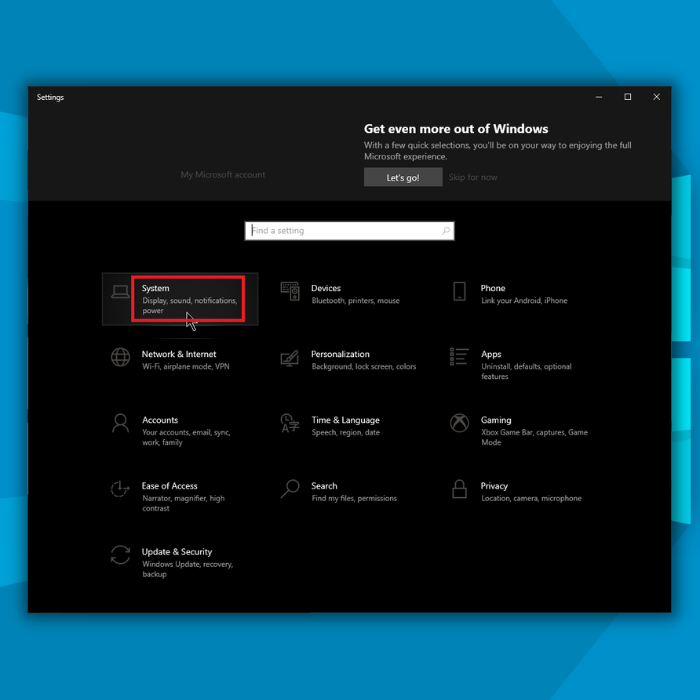
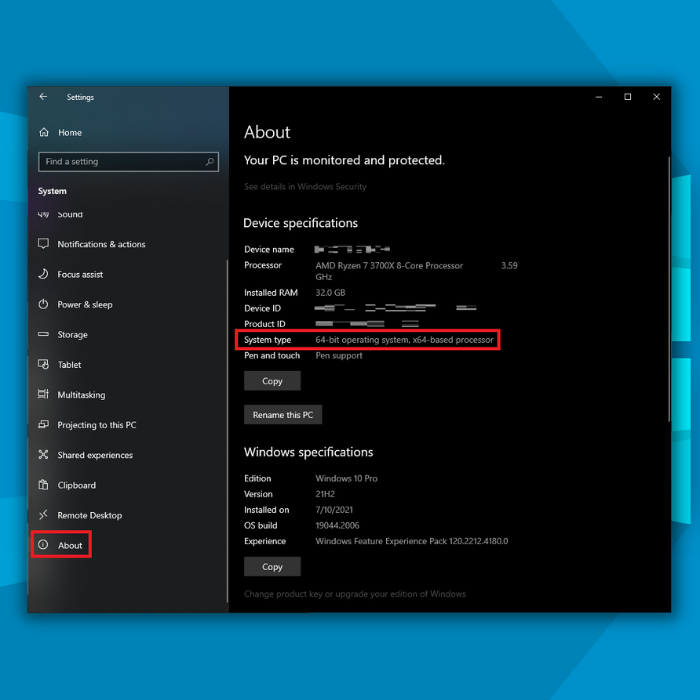
Windows 10 21H2 қолмен жүктеп алу және орнату
- Қалаулы интернет браузерін пайдаланып, осы жерді басу арқылы Microsoft Update Catalog веб-сайтына өтіңіз.

- Қол жетімді жаңартулар тізімінде Windows 10 21H2 нұсқасын іздеңіз. компьютеріңіздің архитектурасына сәйкес келеді және «Жүктеп алу» түймесін басыңыз.
- Жүктеп алу түймесін басқаннан кейін веб-сайттың жоғарғы сол жағында жаңа терезе пайда болады. Сілтемені басу Windows 10 21H2 жаңартуын қолмен жүктеп алуды бастайды.
- Windows 10 21H2 жүктеп алу аяқталғаннан кейін файлды ашыңыз және ол орнатуды автоматты түрде бастайды.
Қорытынды ойлар
Қолмен орнатудан бұрын 21H2 жаңартуын қолжетімді ету үшін Windows Update нұсқасын күтудің қажеті жоқ.
Бірақ, Windows 10 орнату процесін бастамас бұрын, мақсатты дискіде кемінде 10 ГБ бос орын бар. Жеткілікті сақтауды қамтамасыз еткеннен кейінЖаңарту үшін қол жетімді болса, осы нұсқаулықта тізімделген нұсқауларды орындау арқылы Windows 10 21H2 жаңартуын орнатуды жалғастыра аласыз.
Жиі қойылатын сұрақтар
Windows 10 жүйесін қолмен орнатуды қалай жасауға болады? 21H2 нұсқасы?
Қалаулы интернет браузерін пайдаланып, мысалы, Microsoft Edge, Google Chrome немесе Mozilla Firefox, //www.microsoft.com/en-us/software-download/windows10 сайтына өтіңіз. Толық нұсқауларды осы мақаланың Windows 10 жаңарту көмекшісін жүктеп алу және орнату бөлімінде таба аласыз.
Ең соңғы Windows 10 жаңартуын қайдан табуға болады?
Соңғы Windows нұсқасын жүктеп алуға және орнатуға болады. 2 жолмен 10 жаңарту. Сіз Windows Update параметрлері бетін пайдалана аласыз немесе осы мақаланың Windows 10 21H2 жүйесін қолмен жүктеп алу және орнату бөлімін орындай аласыз.
Windows 10 21H2 жаңарту тегін бе?
Иә, әрине. Сізде Windows 10 жүйесінің белсендірілмеген немесе белсендірілген нұсқасы болса да, Windows 10 21H2 жаңартуын әлі де тегін ала аласыз,
Windows жүйесінің бұрынғы нұсқасынан Windows 10 жүйесіне қалай жаңартуға болады?
Windows 10 орнату медиасын жасау керек. Мұны Microsoft жүктеп алу сайтындағы осы жерді басу арқылы жасауға болады. Файлды ашып, Media Creation құралын жүктеңіз. Қадамдарды орындаңыз және орнату медиасы ретінде USB флэш-дискісін немесе DVD дискісін пайдалануды таңдаңыз.
Бар ма?Windows жүйесінің соңғы жаңартулары туралы білудің жолы?
Соңғы технологиялар мен Windows туралы жаңартуларды алу үшін бірнеше веб-сайттар мен Windows блогтары бар. Ең сенімді нұсқалардың бірі - Windows Central.

